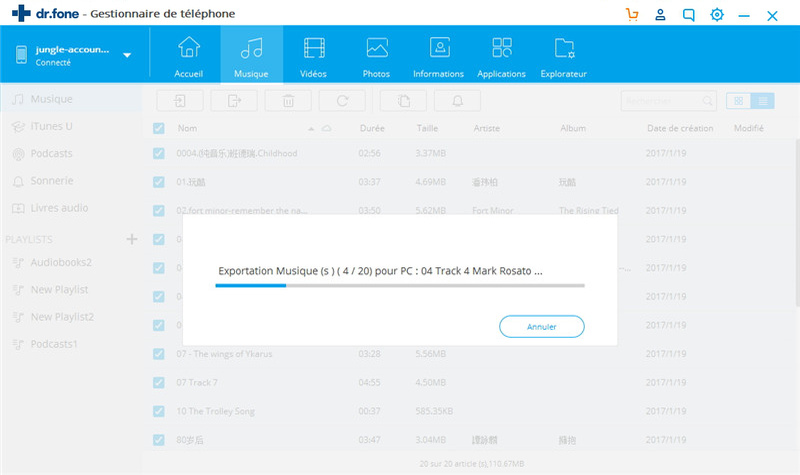Découvrez ici les guides les plus complets de Dr.Fone pour résoudre facilement les problèmes sur votre mobile. Diverses solutions iOS et Android sont disponibles sur les plates-formes Windows et Mac. Téléchargez-le et essayez-le maintenant.
- Comment transférer des fichiers multimédias entre iTunes et les appareils iOS ?
- Comment importer/exporter des photos/vidéos/musique de l'ordinateur vers iOS ?
Lancez Dr.Fone et connectez votre iPhone, iPad ou iPod touch à l'ordinateur. Votre appareil sera reconnu et affiché dans la fenêtre principale. Peu importe que vous transfériez des photos, des vidéos ou de la musique, les étapes sont similaires.
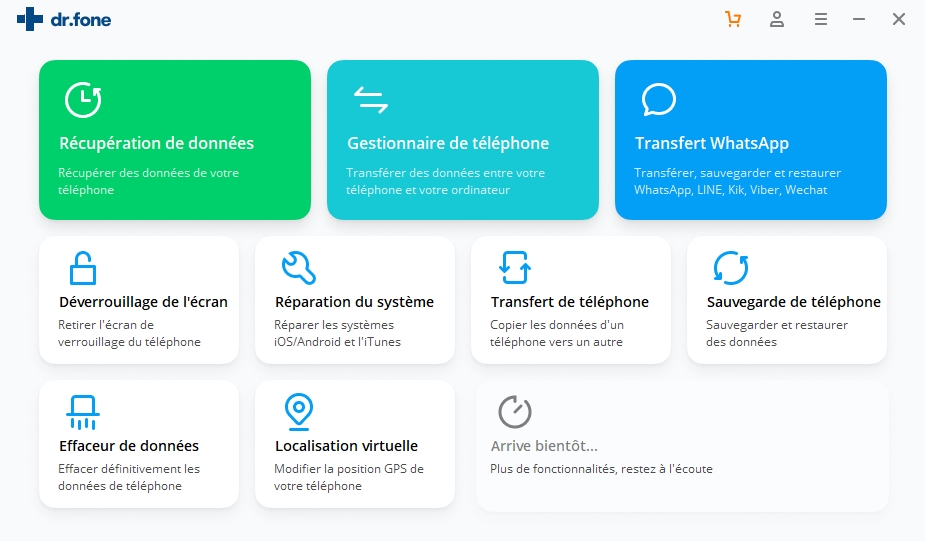
Comment transférer des fichiers multimédias entre iTunes et les appareils iOS ?
1. Transférer des fichiers multimédia iPhone vers iTunes
Étape 1. Une fois votre iPhone, iPad, iPod Touch connecté, cliquez sur Transférer le support du périphérique vers iTunes dans la fenêtre principale.

Cette fonction détecte automatiquement les différences entre les fichiers de votre appareil et iTunes et ne copie que les éléments manquants dans iTunes, notamment la musique, la vidéo, le podcast, les livres audio, les listes de lecture, les œuvres d'art, etc..
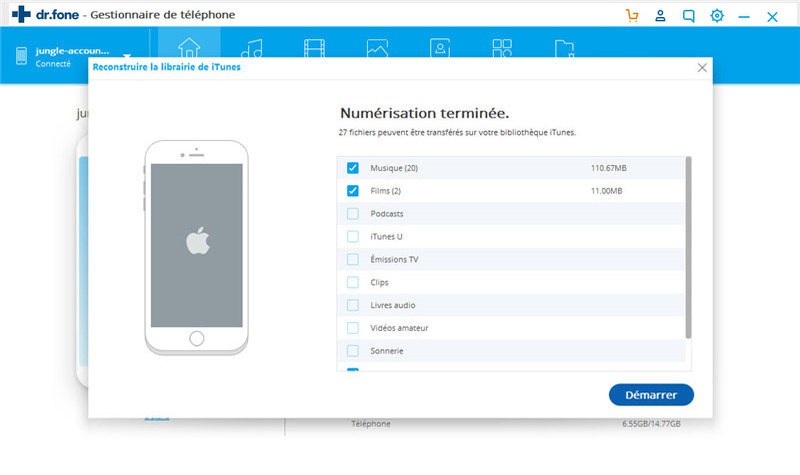
Étape 2. Transférer des fichiers multimédia iPhone sur iTunes.
Sélectionnez les types de fichiers que vous souhaitez transférer dans la bibliothèque iTunes, puis cliquez sur Transférer pour commencer à les transférer.
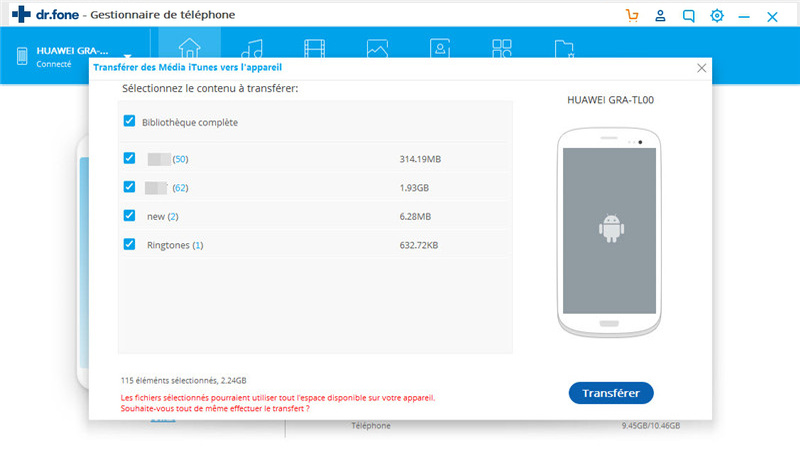
Dans quelques minutes, les fichiers multimédia sur iPhone seront transférés à la bibliothèque iTunes avec succès.
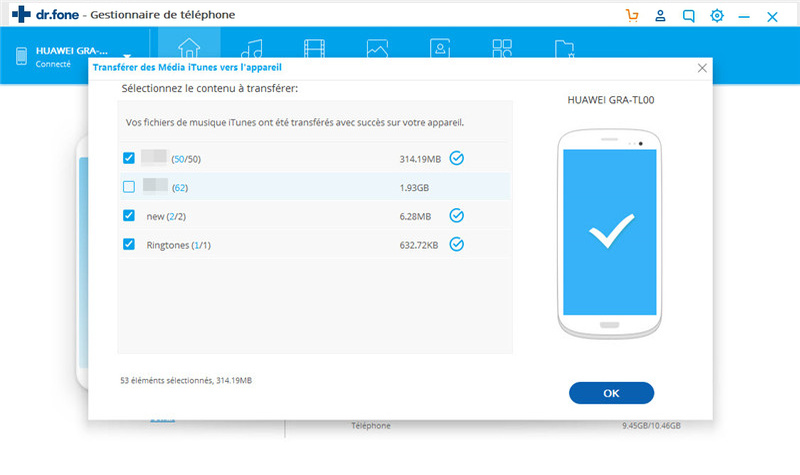
2. Transférer des fichiers multimédia iTunes sur un appareil iOS
Étape 1. Dans la fenêtre principale, cliquez sur Transférer Média iTunes vers l'appareil.
Étape 2. Ensuite, Dr.Fone analysera les fichiers multimédias de votre bibliothèque iTunes et affichera tous les types de fichiers multimédias. Sélectionnez les types de fichiers et cliquez sur Transférer. Tous les fichiers multimédias sélectionnés seront transférés sur l'appareil iOS connecté immédiatement.
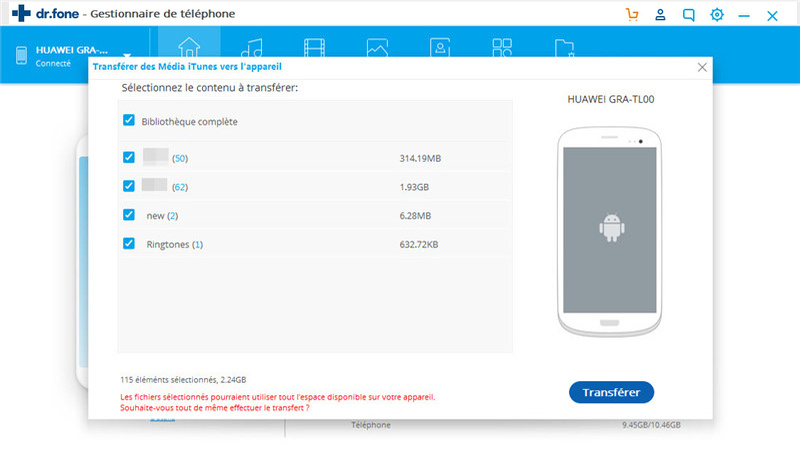
Comment importer/exporter des photos/vidéos/musique de l'ordinateur vers iOS ?
1. Importer des fichiers multimédias de l'ordinateur vers l'appareil iOS
Étape 1. Connectez l'iPhone/iPad/iPod Touch vers l'ordinateur.
Connectez l'appareil iOS vers l'ordinateur à l'aide d'un câble. Si vous voyez une alerte Faire confiance à cet ordinateur sur votre iDevice, appuyez sur Faire confiance.

Étape 2. Importer de la musique/vidéo/photos de l'ordinateur vers iOS
Une fois votre appareil connecté, accédez à l'onglet Musique/Vidéo/Photos en haut de Dr.Fone. Les étapes de gestion/transfert de musique, de vidéo ou de photos sont similaires. Prenons maintenant le transfert de fichiers musicaux comme exemple.
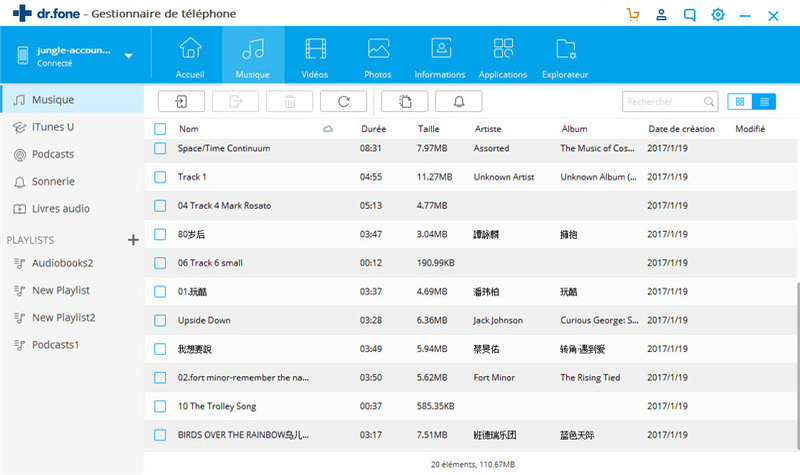
Étape 3 : Importer un fichier/dossier de musique sur iOS
Cliquez sur l'icône Ajouter de la musique en haut. Vous pouvez choisir d'ajouter un fichier musical ou d'ajouter tous les fichiers musicaux dans un dossier.
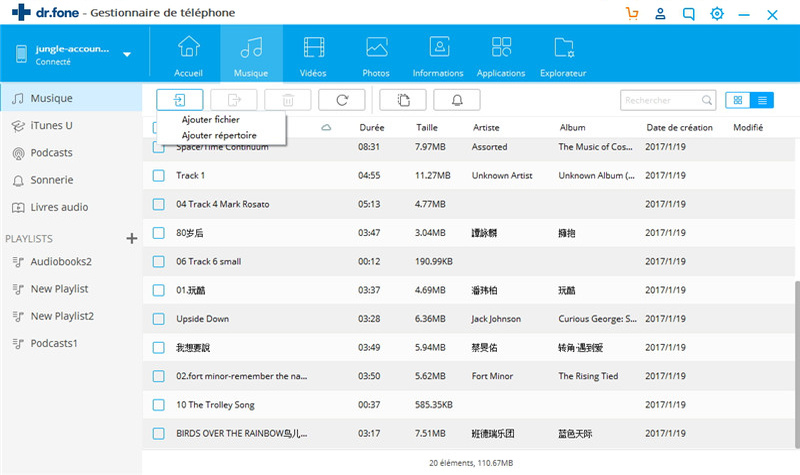
Sélectionnez le(s) fichier(s) musical(s) et appuyez sur OK. Tous les fichiers musicaux sélectionnés seront ajoutés à votre appareil iOS en quelques minutes.
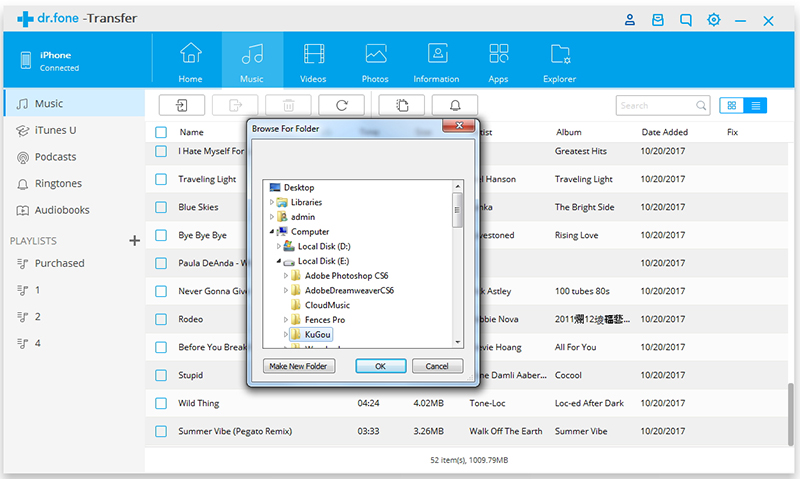
2. Exporter des fichiers multimédia de l'ordinateur vers l'appareil iOS
Sélectionnez les fichiers musicaux que vous souhaitez enregistrer depuis le périphérique iOS vers l'ordinateur, puis cliquez sur l'icône Exporter. Il prend en charge pour exporter des fichiers musicaux vers le stockage local de l'ordinateur, ainsi que la bibliothèque iTunes.
Veuillez noter qu'iTunes U/Podcasts/Ringtone/Audiobooks est également disponible ici. Ensuite, vérifiez les fichiers musicaux que vous souhaitez transférer sur l'ordinateur, puis cliquez sur Exporter.
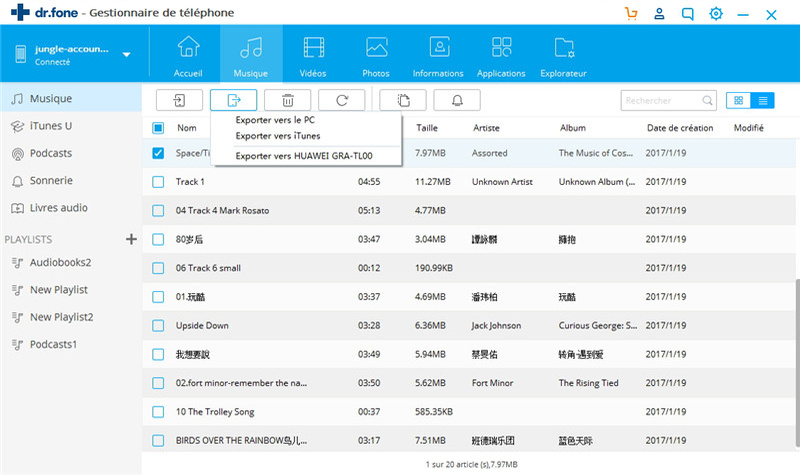
Parcourez et choisissez le dossier ciblé sur l'ordinateur à exporter. Et cliquez sur OK pour démarrer le processus d'exportation. Tous les fichiers musicaux sélectionnés seront exportés vers PC/iTunes rapidement.